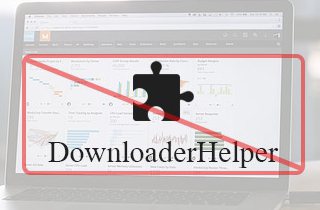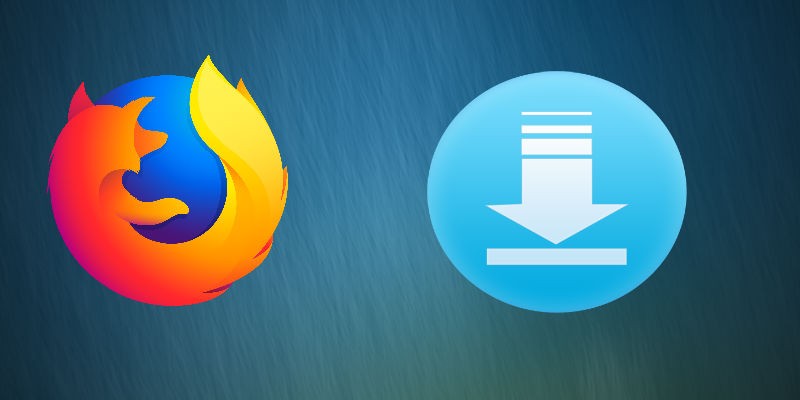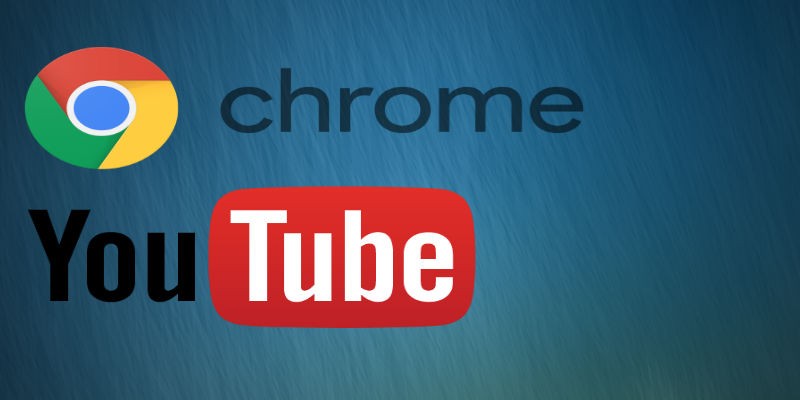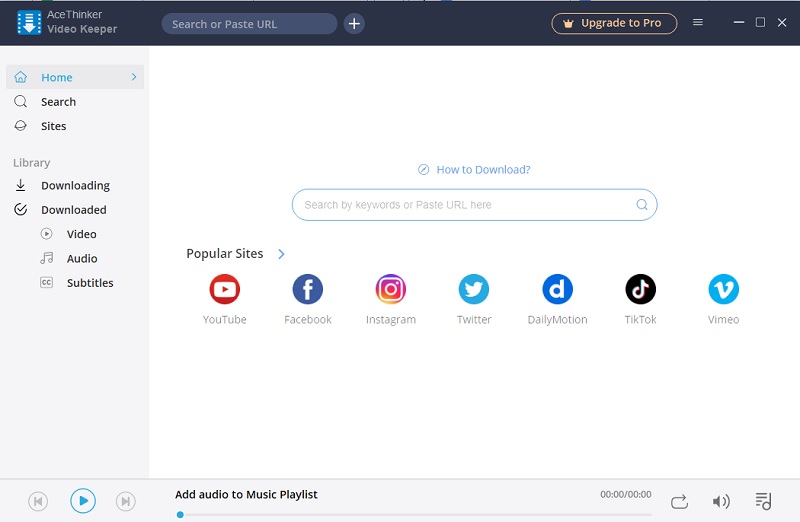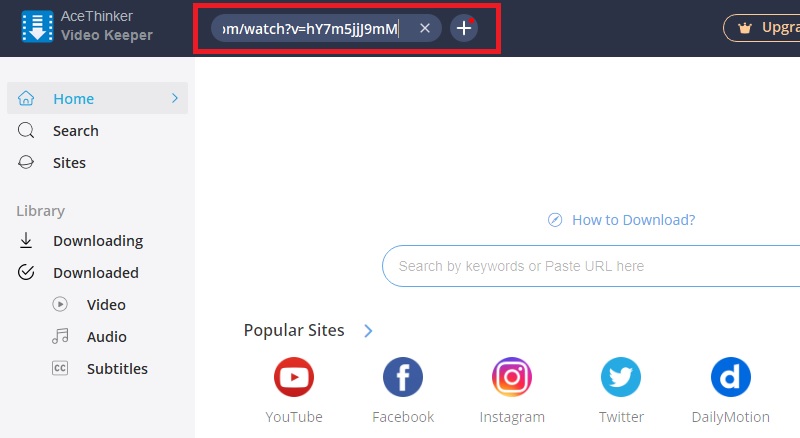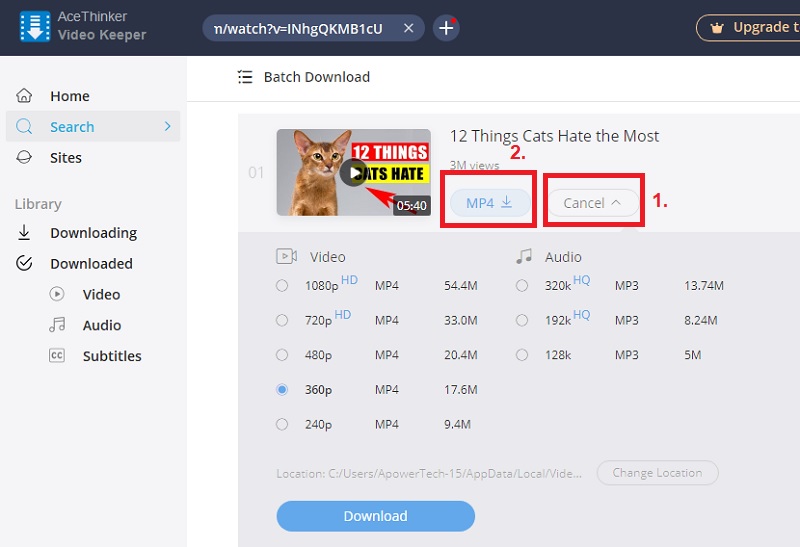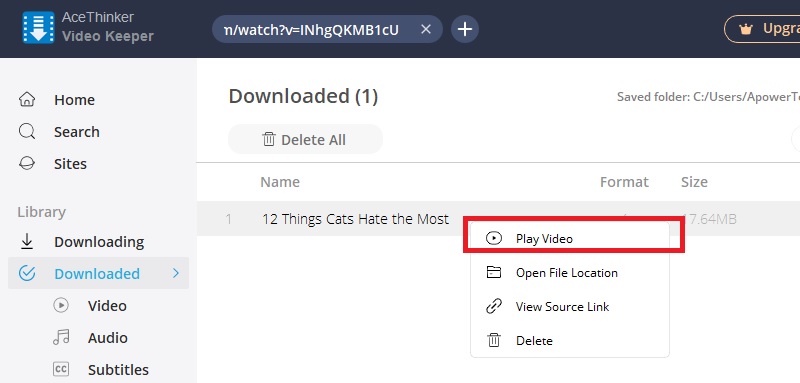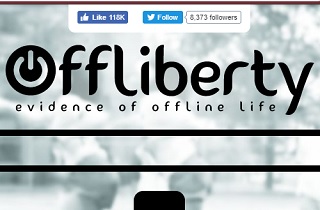你是否曾經下載影片後,結果讓你不太滿意?如今,市面上有許多工具可以協助你下載影片,其中之一就是我們要介紹的 Video DownloadHelper。這款工具是為 Firefox 網頁瀏覽器所開發的擴充功能,能夠偵測、錄製並下載網路影片與音樂。這個工具適用於 Windows 系統。不過,如果 Video DownloadHelper 無法正常運作,該如何處理呢?有沒有解決這個問題的方法?接下來是解決Video DownloadHelper 無法運作問題的詳細指南。
如何修復 Video DownloadHelper 在 Firefox 中不起作用
到目前為止,這是你在使用過程中可能會遇到的最常見問題之一。當 Video DownloadHelper 無法偵測到你嘗試下載的影片來源時,通常你能做的選擇不多。如果你的 Firefox 瀏覽器版本過舊,或是瀏覽器中有過多的 Cookies、快取和搜尋歷史紀錄,也可能會導致這個問題。由於 Video DownloadHelper 是一款基於網頁的影片下載工具,因此需要清理瀏覽器,才能順利下載影片。若你在 Mozilla Firefox 瀏覽器中遇到 Video DownloadHelper 的問題,下面列出了最佳的故障排除方法。
使用指南
- 首先,確保你的 Firefox 瀏覽器是最新版本。雖然舊版的 Video DownloadHelper 在某些情況下仍能在 Firefox 上正常運行,但有時新版的更新反而會造成問題。
- 你可以嘗試在 Firefox 瀏覽器中停用自動更新功能。點選 URL 欄旁邊的「菜單」按鈕,進入設定後,選擇「附加元件」,接著進入「擴充功能」。在那裡,點選擴充功能頁面右上角的「齒輪」圖示,並取消勾選「自動更新附加元件」。
- 如果上述方法無效,你可以嘗試清除瀏覽器的快取、Cookies 和搜尋歷史。進入 Firefox 瀏覽器,點擊「菜單」按鈕,然後選擇「選項」,接著進入「隱私與安全」設置。
- 向下滾動頁面,點擊「Cookies 與網站資料」下的「清除資料」,並點擊「歷史紀錄」下的「清除歷史紀錄」。這將清除你的 Firefox 瀏覽器資料。
- 完成後,試著重新啟動你的電腦,這也可能有助於解決 Video DownloadHelper 的問題。
- 如果上述步驟仍未解決 Firefox 上 Video DownloadHelper 的問題,那麼你可能需要尋找一個不錯的替代方案。
如何修復 Video DownloadHelper 在 Chrome 中不起作用
由於 Video DownloadHelper 最初是為 Firefox 瀏覽器設計的,你現在也可以在 Chrome 瀏覽器上使用這款工具。開發者在 2015 年推出了 Video DownloadHelper 的 Chrome 版本,但這個工具更新花了將近一年時間,這也是為什麼你在 Chrome 上下載影片時會遇到許多限制的原因之一。最主要的問題是,你無法使用 Video DownloadHelper 在 Chrome 上下載 YouTube 影片。如果你仍然想在 Chrome 瀏覽器上使用 Video DownloadHelper,請尋找其他可以讓你使用 Chrome 下載影片的影音分享網站。此外,你也可以考慮使用其他軟體來無限制地下載影片。話雖如此,我們建議你使用 AceThinker Video Keeper,下面會做進一步介紹。
Video DownloadHelper 替代下載線上影片
AceThinker Video Keeper 是一款出色的影片下載工具,可以迅速幫你抓取網路上的影片。它能夠從 YouTube、Vimeo、Facebook、TikTok、Dailymotion 等網站下載影片,並支持下載 720p、1080p、4K 和 8K 高清影片。此外,這個工具還能將線上影片轉換為 MP3 音樂格式保存。如果你下載的是沒有字幕的電影,還可以下載字幕文件。無論是 Windows 還是 Mac 用戶,都能輕鬆使用這款工具。以下是如何使用此工具的步驟:
免费下载
Windows 7/8/10
安全下载
Step 1 下載並安裝 Video Keeper
首先,點擊上方的「下載」按鈕之一,下載並安裝 Video Keeper。啟動安裝程式並依照安裝向導完成安裝。安裝後,開啟應用程式查看主界面。
Step 2 複製並粘貼影片網址
接下來,打開影片分享網站,複製想下載的影片鏈接。然後,打開 Video Keeper,將影片網址粘貼到網址欄並按下「Enter」。複製網址後,你也可以點擊「加號」圖示來新增影片。
Step 3 下載影片
當分析完成後,前往「搜尋」部分,點選「更多」下拉選單查看影片的可選格式與解析度,然後點擊「下載」按鈕開始下載影片。
Step 4 檢查影片
下載完成後,前往「已下載」部分,選擇你已下載的影片。你可以右鍵點擊影片並選擇「播放影片」來預覽,或直接雙擊影片立即播放。
結論:
綜上所述,雖然下載影片可能會出現許多問題,但也有辦法解決。在此過程中,您可能會遇到一些問題。儘管如此,您仍會從上面提到的一些有用工具中獲得幫助。總的來說,本文為您提供了有關如何解決 Video Downloadhelper 停止工作問題的可選想法。 AceThinker Video Keeper 是適用於 Firefox 的最佳影片下載器,您可以一直信賴它。